El proceso de Etiquetado Real-time permite realizar las etiquetas en tiempo real. Dichas etiquetas se pueden sincronizar con un video local o visualizar en un reporte dinámico.
Primer paso
El Etiquetado Real-time está diseñado para funcionar tanto con o sin conexión a internet. Para permitir el trabajo offline debe guardar los datos necesarios (competencias, partidos, jugadores, tipo de análisis y acciones) para el etiquetado en el dispositivo que vaya a utilizar para realizar el e
Para comenzar, hacer click en «Respaldar datos localmente».
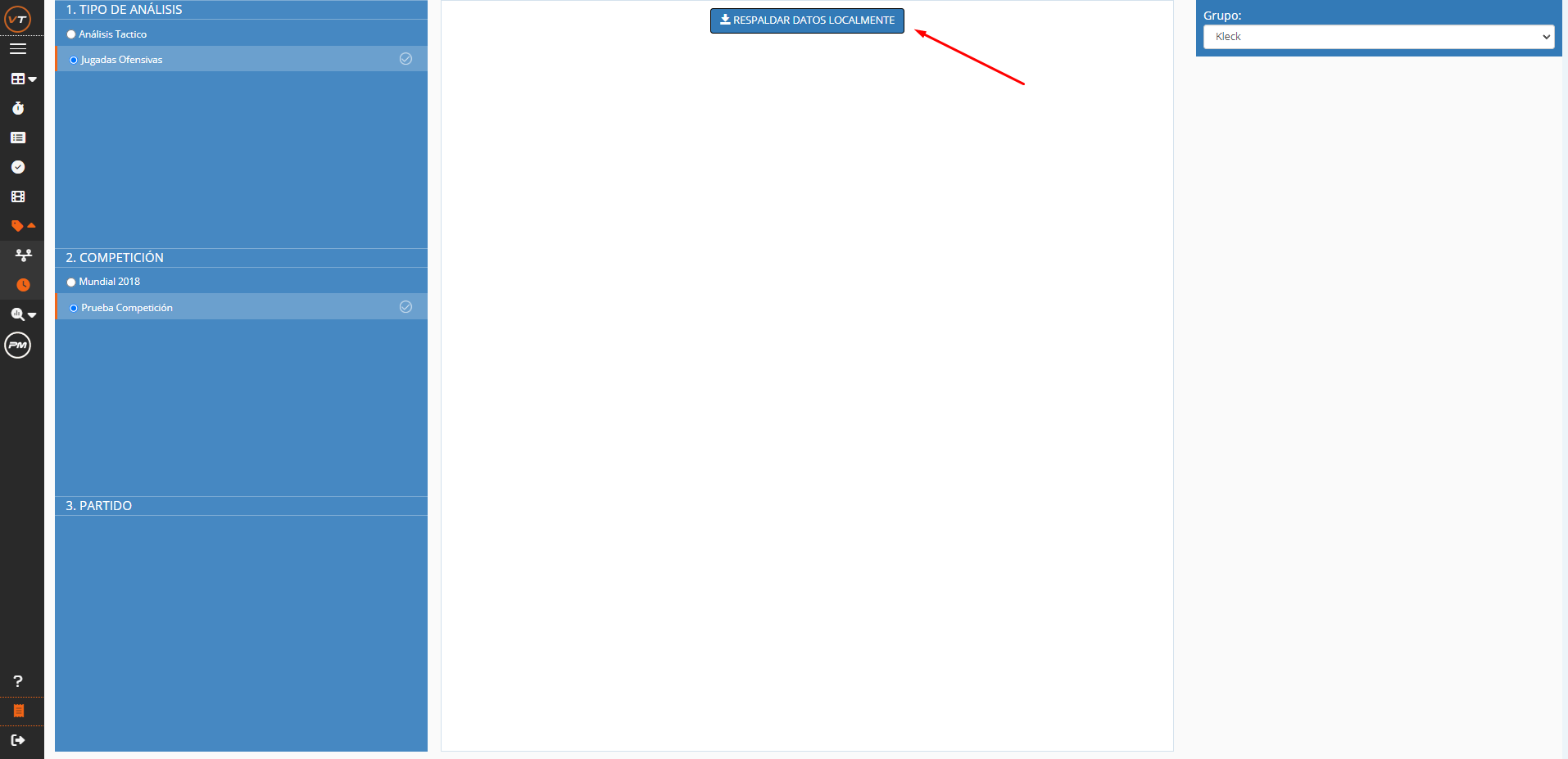
Debe realizar esta acción antes de comenzar el etiquetado real-time y cada vez que se hayan creado o modificado competiciones, partidos, jugadores, tipo de análisis o acciones que quieran utilizar.
Cuando finalice el respaldo, deberá confirmar esta acción haciendo click en el botón «Sí» en la ventana emergente.
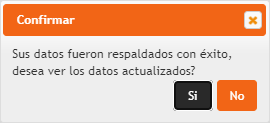
Segundo paso
A continuación, debe indicar en la barra lateral:
- Tipo de Análisis: el tipo de análisis que agrupa las acciones deseadas
- Competición: la competición correspondiente al partido a etiquetar
- Partido: el partido que desee etiquetar
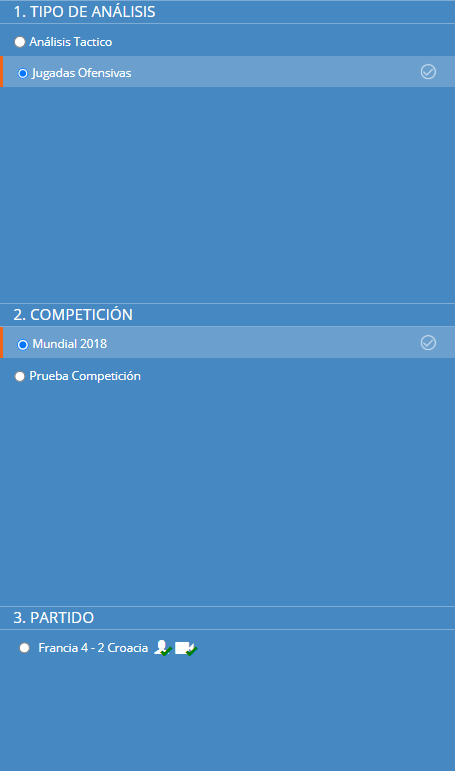
Etiquetado real time (con cancha)
A continuación, seleccione el tiempo que se va a etiquetar. Esto iniciará el reloj ubicado en la parte superior de la cancha.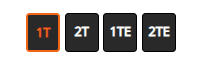
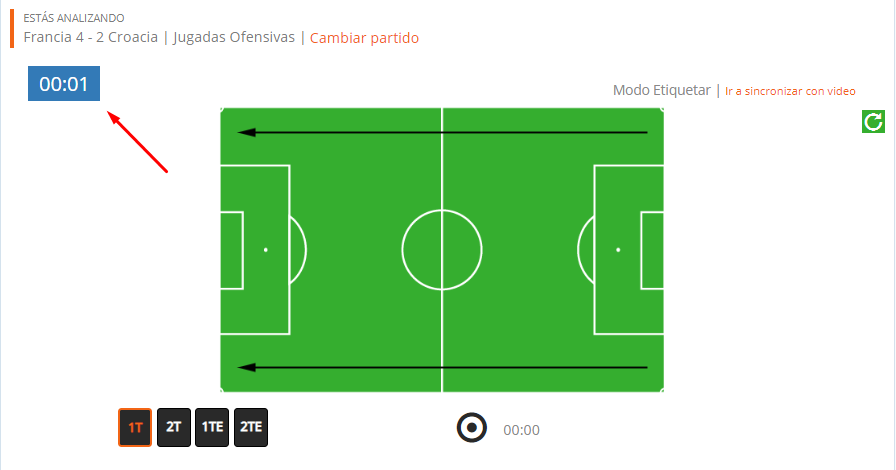
A continuación, elija una acción en el panel de Acciones, a la izquierda de la pantalla.

Al hacer click, dicha acción aparecerá en el panel de Eventos etiquetados del partido.
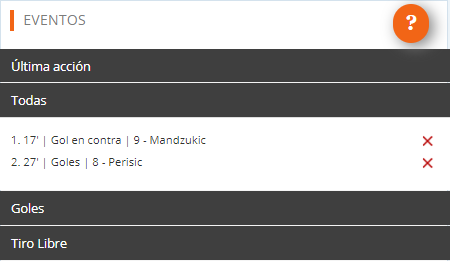
De forma opcional puede modificar el último evento, agregándole posición en la cancha o jugador o cambiar de equipo.
Detener
Se debe finalizar el período que se está etiquetando para comenzar a etiquetar un nuevo período. Para ello, haga click en el botón.
Sentido de la cancha
El sentido de la cancha es subjetivo para cada analista. Podría indicar para qué lado comienza el ataque de su equipo, o el ataque del local, u otra convención que considere oportuna. Lo importante es que cuando se cambian los períodos de tiempo, el sentido se invierte para “normalizar” los datos del etiquetado para que tengan mayor sentido en los reportes y para seleccionar la zona de la cancha en el generador de compactos.
Se puede invertir el sentido de la cancha haciendo click en el botón .![]()
Sincronizar con Video
Usted puede sincronizar el etiquetado realizado en tiempo real con un video.
Esta función es útil para mostrar el etiquetado con el video en el entretiempo, o para optimizar tiempos realizando el etiquetado durante el partido y no esperar a conseguir el video para poder comenzar a trabajar.
Dentro del etiquetado Real-time, haga click en el botón «Ir a sincronizar con video».
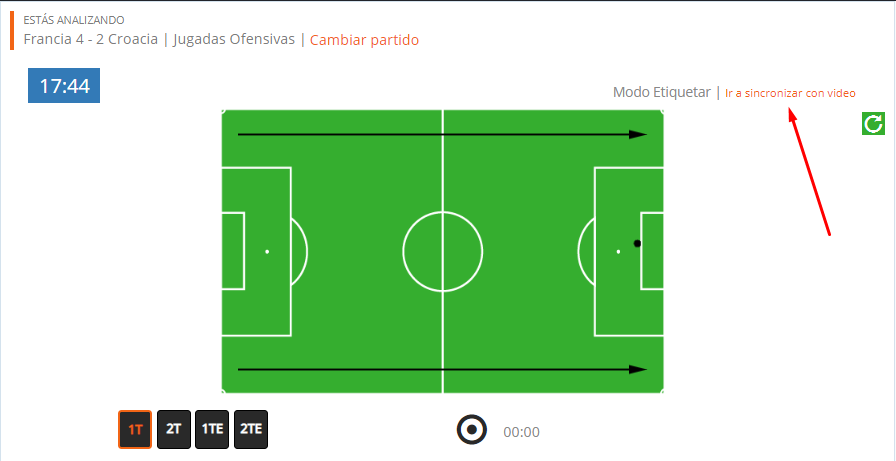
La función del sincronizado es la de coordinar el tiempo del evento etiquetado con el tiempo del video. En caso de que el tiempo del reloj inicie al mismo tiempo que la grabación del video, este paso no es necesario.
La sincronización se hace por períodos de tiempo. Se debe ir hasta el instante del video donde iniciamos el reloj del tiempo real y hacer click en el período de tiempo correspondiente.
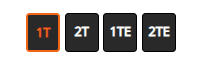
Por ejemplo, realizamos un etiquetado en tiempo real del primer tiempo de un partido y tenemos un video que se empezó a grabar 10 minutos antes del comienzo del partido. Para que los eventos queden sincronizados, debemos ir hasta el minuto 10 del video (momento del video donde iniciamos nuestro reloj de tiempo real) y hacer click en el botón «1er». Esto sincronizará todos los eventos del primer período con el video.
Desde la pantalla de sincronizado se puede volver a la pantalla de “Etiquetado ciego” haciendo click en la opción «Ir a etiquetado ciego». Esto es útil para cuando etiquetamos el primer tiempo, sincronizamos con video para ver en el entretiempo y volvemos al etiquetado ciego para hacer un etiquetado en tiempo real del segundo tiempo.
Generar Reporte
El módulo de Etiquetado Real-time le da la posibilidad de hacer un estudio estadístico del etiquetado a través del Reporte.
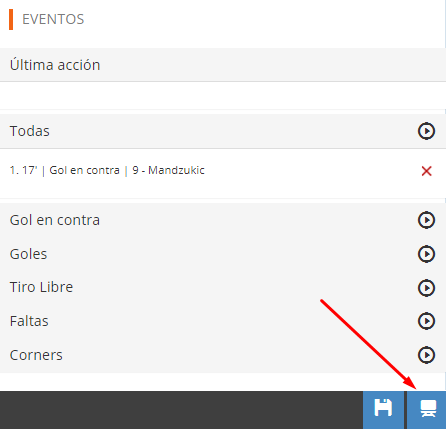
En la siguiente pantalla podrá visualizar todos los datos etiquetados de manera dinámica. La cancha a la izquierda mostrará las distintas acciones del partido, de acuerdo a la selección que usted realice en los filtros de la derecha.
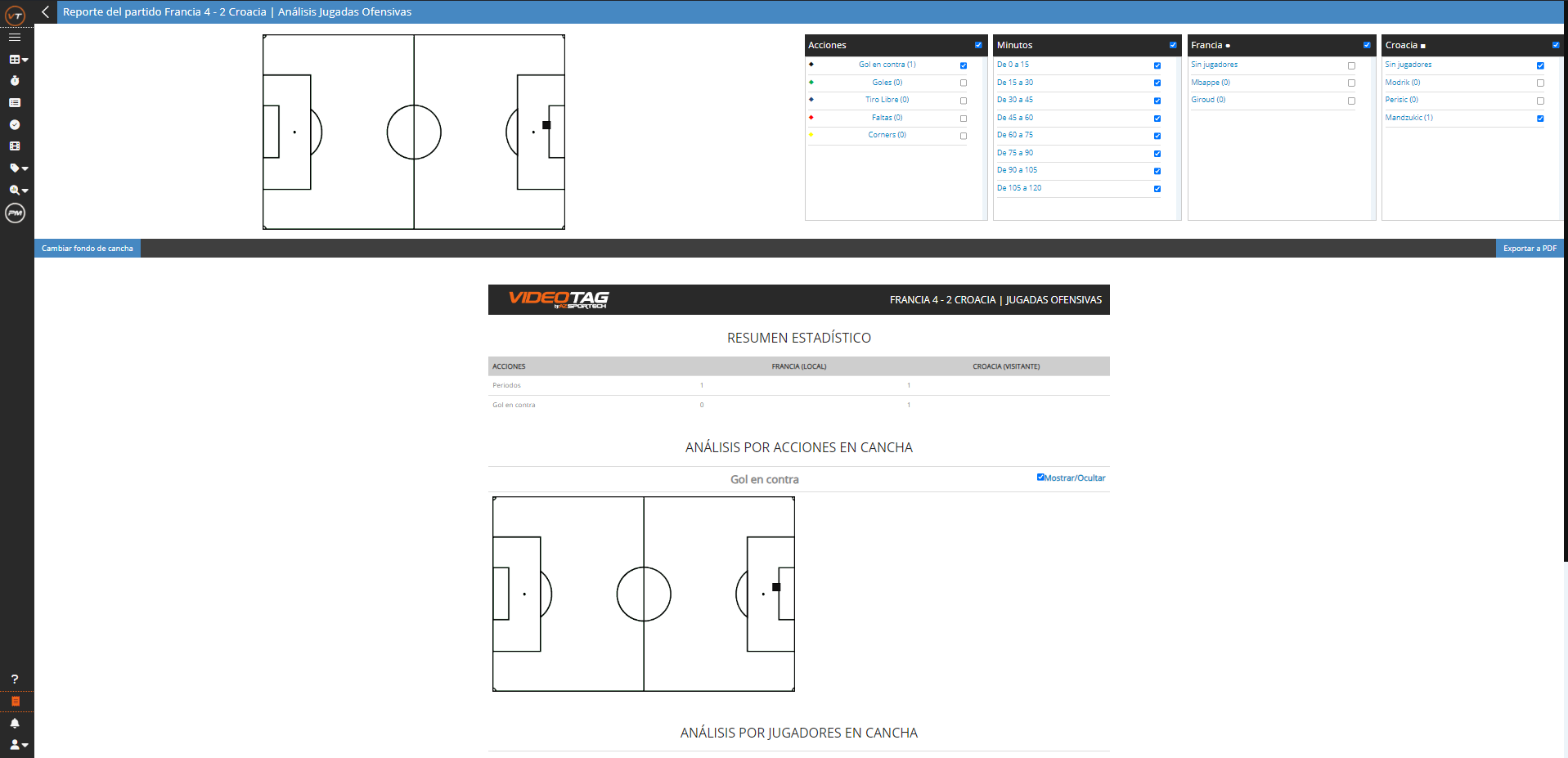
Filtros
Usted podrá filtrar los datos a visualizar por:
-Acciones
-Minutos
-Equipos
-Jugadores
En todos los casos, puede seleccionar fácilmente todos los datos de una columna (ejemplo: acciones) haciendo click en el cuadrado junto al encabezado de dicha columna. De la misma manera, puede elegir seleccionar acciones específicas haciendo click en el cuadrado junto a cada una de ellas.
Exportar
Usted podrá obtener el reporte en formato PDF. Para ello haga click en el botón «Exportar a PDF», ubicado en la parte inferior derecha de la pantalla. El sistema le solicitará que asigne un nombre al nuevo reporte. Al terminar, haga click en «Confirmar».
Como resultado, obtendrá un resumen estadístico con información presentada en tablas y sobre las canchas. El reporte desglosa cada una de las acciones del partido, así como también los datos etiquetados para cada jugador.
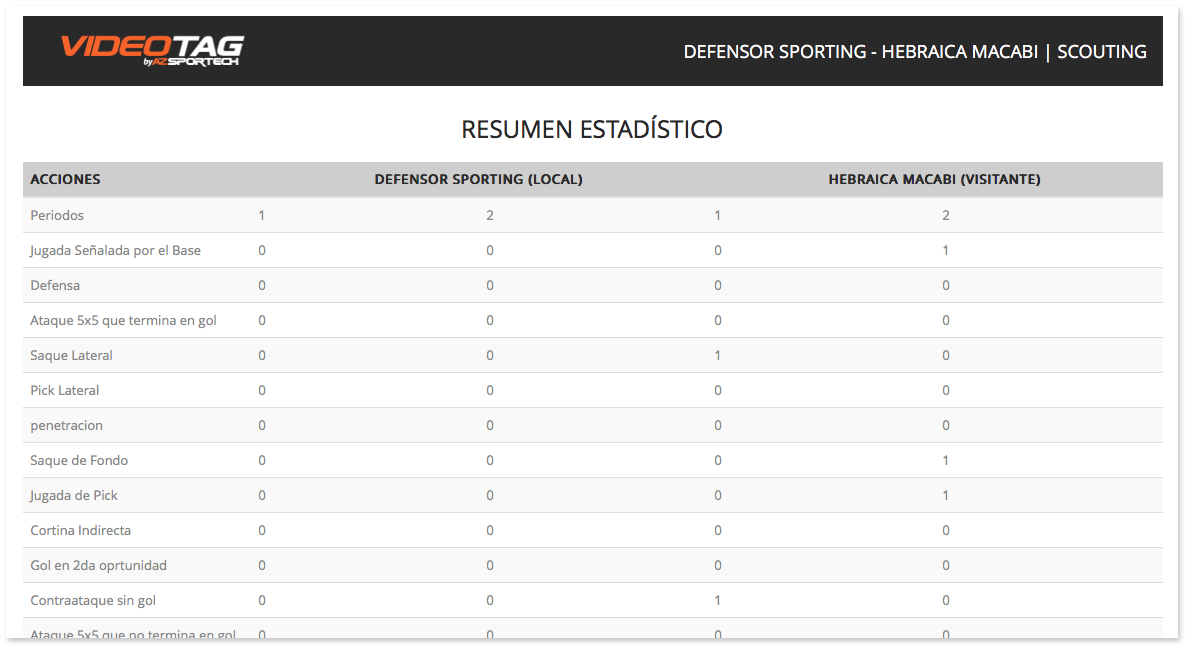

Dejar un comentario